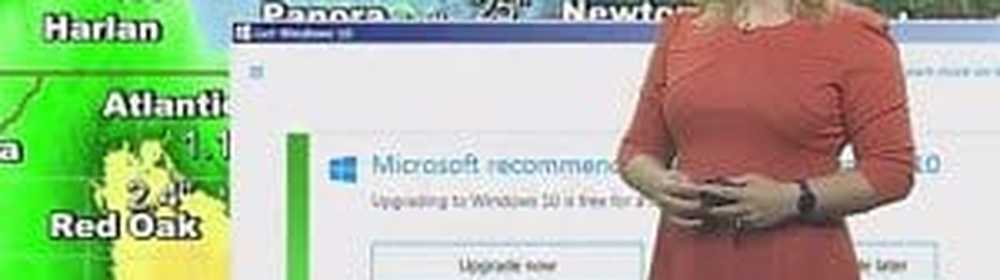Windows 10 Upgrade feilkoder og løsninger
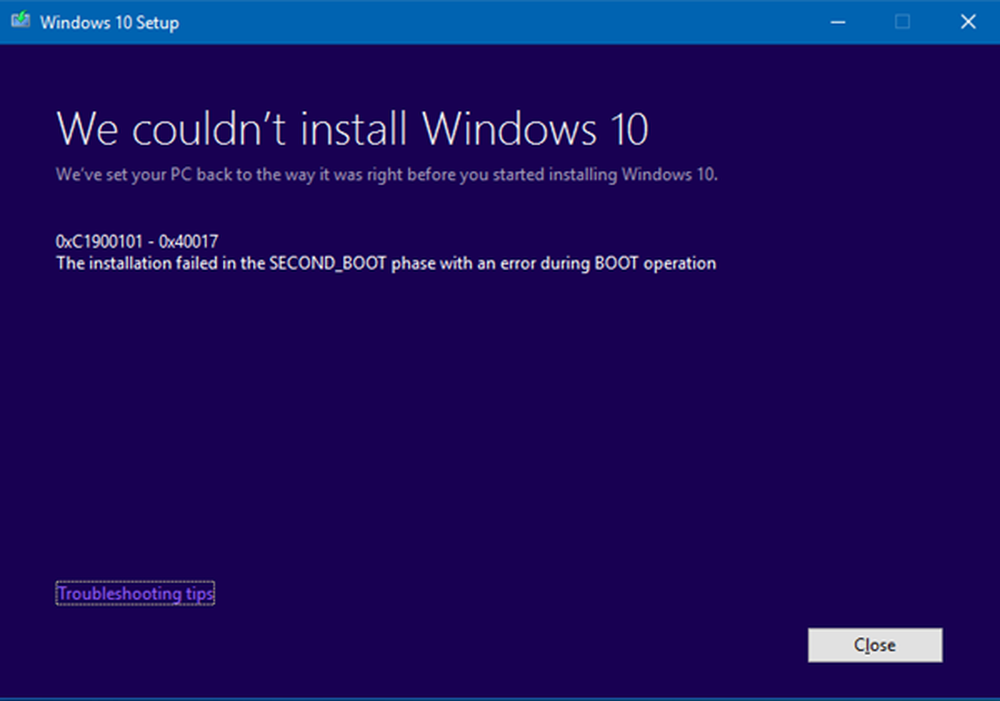
Hvis Windows 10 Upgrade har mislyktes, og hvis du har notert feilkoden, gir dette innlegget noen grunnleggende løsninger for å feilsøke og løse problemet. Vi har sett hvordan du feilsøker installasjon og oppdatering av feil i Windows 10. I dette innlegget vil jeg liste ned oppgraderings feilkoder og deres oppløsningsprosess, som er hentet fra Microsoft.
Slik identifiserer du hva feilkoden står for:
La oss si at feilkoden er 0x80070070
- "8" indikerer at dette er en Win32 feilkode
- De siste fire sifrene er 0070, så sett opp 0x00000070 i Win32 feilkoden tabellen på MSDN.
- Feilen er: ERROR_DISK_FULL
La oss si at feilkoden er 0xC1900107
- "C" indikerer at dette er en NTSTATUS feilkode.
- De siste fire sifrene er 0107, så sett opp 0x00000107 i NTSTATUS-verdienstabellen på MSDN.
- Feilen er: STATUS_SOME_NOT_MAPPED
Noen resultatkoder er selvforklarende, mens andre er generiske og krever analyse.

Windows 10 Upgrade feilkoder
0xC1900101 - 0x20004: Dette er vanligvis forårsaket av utdaterte drivere. Fjern alle ubrukte enheter og drivere, Oppdater drivere, Avinstaller sikkerheten, Fjern alle ubrukte SATA-enheter.
0xC1900101 - 0x2000c: Dette er vanligvis forårsaket av utdaterte drivere. Koble fra alle enheter som er koblet til systemet, bortsett fra musen, tastaturet og skjermen, Kontakt maskinvareleverandøren for å få oppdaterte enhetsdrivere. Kontroller at "Last ned og installer oppdateringer (anbefales)"Aksepteres ved oppstart av oppgraderingsprosessen.
0xC1900101 - 0x20017: Dette er en SafeOS oppstartssvikt, vanligvis forårsaket av drivere eller ikke-Microsoft-diskkrypteringsprogramvare. Windows kunne ikke migrere driveren, noe som resulterte i en tilbakestilling av operativsystemet. Kontroller at alle driverne er oppdatert, åpne Setuperr.log og setupact.log filer i % Windir% \ Panther katalog, og finn deretter problemdriverne, Oppdater eller avinstaller problemdriverne.
0xC1900101 - 0x30018: En enhetsdriver har sluttet å svare på setup.exe under oppgraderingsprosessen. Koble fra alle enheter som er koblet til systemet, unntatt musen, tastaturet og skjermen. Kontakt maskinvareleverandøren for å få oppdaterte enhetsdrivere. Kontroller at Last ned og installer oppdateringer (anbefales) aksepteres ved oppstart av oppgraderingsprosessen.
0xC1900101 - 0x3000D: Dette kan oppstå på grunn av et problem med en skjermdriver. Koble fra alle enheter som er koblet til systemet, bortsett fra musen, tastaturet og skjermen, Oppdater eller Avinstaller skjermdriveren.
0xC1900101 - 0x4000D: En tilbakekalling oppstod på grunn av et driverkonfigurasjonsproblem. Prøv å bytte videoadaptere. Pass på at du har nok diskplass, Deaktiver BIOS-minnealternativer som caching eller skygging.
0xC1900101 - 0x40017: Dette skyldes vanligvis en feil driver, antivirusfilterdrivere eller krypteringsdrivere. Utfør Clean Boot og prøv deretter oppgraderingen til Windows 10, Pass på at du velger alternativet til Last ned og installer oppdateringer (anbefales).
0x8007025D - 0x2000C: Last ned ISO / Media og prøv på oppgraderingen. Alternativt kan du opprette installasjonsmedier ved hjelp av Media Creation Tool.
0x80070490 - 0x20007: Bekreft enhetsdrivere på datamaskinen, og analyser loggfiler for å finne ut hvilken problemdriver.
0xC1900101 - 0x2000c: Oppdater drivere på datamaskinen, og velg "Last ned og installer oppdateringer (anbefales)"Under oppgraderingen. Koble fra andre enheter enn musen, tastaturet og skjermen.
0xC1900200 - 0x20008: Se Windows 10-spesifikasjonene, og kontroller at datamaskinen oppfyller minimumskravene.
800704B8 - 0x3001A: En utvidet feil har oppstått under første oppstartfase. Deaktiver eller avinstaller ikke-Microsoft-antivirusprogrammer, koble fra alle unødvendige enheter og utfør en ren oppstart.
8007042B - 0x4000D: Dette problemet kan oppstå på grunn av filsystem, program eller driverproblemer. Analyser loggfiler for å bestemme filen, programmet eller driveren som ikke kan migreres / Koble fra, oppdatere, fjerne eller erstatte enheten eller objektet. Det kan oppstå på grunn av korrupte registeroppføringer under HKLM \ SOFTWARE \ Microsoft \ Windows NT \ CurrentVersion \ ProfileList eller ugyldige filer i \ Users directory. For å reparere denne feilen, må du kontrollere at slettede kontoer ikke fremdeles finnes i Windows-registret, og at filene under katalogen \ Brukere er gyldige. Slett de ugyldige filene eller brukerprofilene som forårsaker denne feilen. De spesifikke filene og profilene som forårsaker feilen, blir registrert i Windows-oppsettloggfilene.
8007001F - 0x4000D: Dette er generell feil, og en enhet som er koblet til systemet, virker kanskje ikke. Analyser loggfiler for å finne ut hvilken enhet som ikke fungerer, Koble fra, oppdatere eller bytte ut enheten.8007042B - 0x4001E: Installasjonen feilet under den andre oppstartsfasen mens du forsøkte PRE_OOBE-operasjonen. Denne feilen har mer enn en mulig årsak. Forsøk hurtigreparasjonene som er nevnt nedenfor, og hvis ikke vellykket, analyser loggfiler for å finne ut av problemet og løsningen.
0xC1800118: Følg KB3194588.
0xC1900200: Kontroller at systemet du prøver å oppgradere, oppfyller de minste systemkravene. Se Windows 10-spesifikasjonene for informasjon.
0x80090011: Kontakt maskinvareleverandøren og få alle enhetsdriverne oppdatert. Det anbefales å ha en aktiv internettilgang under oppgraderingen. Sørg for at "Last ned og installer oppdateringer (anbefalt)" er akseptert ved starten av oppgraderingsprosessen.
0xC7700112: Dette problemet er løst i den nyeste versjonen av Upgrade Assistant. Sørg for at "Last ned og installer oppdateringer (anbefalt)" er akseptert ved starten av oppgraderingsprosessen.
0x80190001: For å løse dette problemet, last ned og kjør verktøyet for opprettelse av medier. Se Last ned Windows 10.
0x80246007: Forsøk andre metoder for å oppgradere operativsystemet. Last ned og kjør verktøyet for oppretting av medier. Se Last ned Windows 10.
0xC1900201: Kontakt maskinvareleverandøren for å få de siste oppdateringene.
0x80240017: Administrative retningslinjer håndhevet av organisasjonen din, kan forhindre oppgraderingen. Ta kontakt med IT-administratoren.
0x80070020: Bruk MSCONFIG-verktøyet til å utføre en ren oppstart på maskinen, og prøv deretter å utføre oppdateringen på nytt. Hvis du vil ha mer informasjon, kan du se Hvordan utføre en ren oppstart i Windows.
0x80070522: Kontroller at du har logget på som en lokal administrator eller har lokale administratorrettigheter.
0xC1900107: Start enheten på nytt og kjør oppsettet på nytt. Hvis gjenopprettingsenheten ikke løser problemet, bruker du Diskopprydding-verktøyet og rydder midlertidig og Systemfilene. Hvis du vil ha mer informasjon, kan du se Diskopprydding i Windows 10.
0xC1900209: Inkompatibel programvare blokkerer oppgraderingsprosessen. Avinstaller programmet og prøv oppgraderingen på nytt. Se Windows 10 Pre-Upgrade Validation ved å bruke SETUP.EXE for mer informasjon. Du kan også laste ned Windows Assessment and Deployment Kit (ADK) for Windows 10 og installere programkompatibilitetsverktøy.
0x8007002: For å løse dette problemet, prøv OS Deployment testen på en klient i samme VLAN som Configuration Manager-serveren. Kontroller nettverkskonfigurasjonen for tilfeldige klient-server-tilkoblingsproblemer som skjer på fjernkontrollen VLAN. Analyser også SMSTS.log.
0x80073BC3 - 0x20009, 0x8007002 - 0x20009, 0x80073B92 - 0x20009: Disse feilene oppstår under partisjonanalyse og validering, og kan skyldes tilstedeværelsen av flere systempartisjoner. For å løse feilene, koble fra eller midlertidig deaktivere stasjoner som inneholder den ubrukte systempartisjonen. Du kan koble til stasjonen etter at oppgraderingen er fullført. Alternativt kan du slette den ubrukte systempartisjonen.
0x80070004 - 0x3000D, 0x80070005 - 0x4000D, 0x80070004 - 0x50012, 80040005 - 0x20007: Analyser loggfilene for å finne ut av problemet.
0xC190020e, 0x80070070 - 0x50011, 0x80070070 - 0x50012, 0x80070070 - 0x60000: Disse feilene indikerer at datamaskinen ikke har nok ledig ledig plass til å installere oppgraderingen.
For en detaljert lese, kan du besøke Microsoft.
Standardoppløsningen eller generelle hurtigreparasjoner inkluderer:
- Bekreft at minst 16 GB ledig plass er tilgjengelig
- Koble fra all ekstern maskinvare
- Kjør Windows Update Feilsøking
- Kjør Windows Update
- Avinstaller ikke-antivirusprogramvare fra Microsoft
- Avinstaller ikke-essensiell programvare
- Frigjør diskplass
- Oppdater firmware og drivere
- Kjør SFC og DISM
- Endelig kjør Windows 10 Upgrade-prosessen.